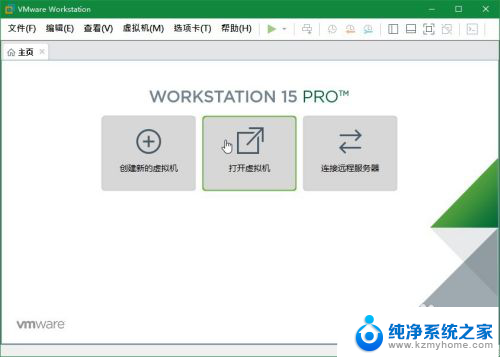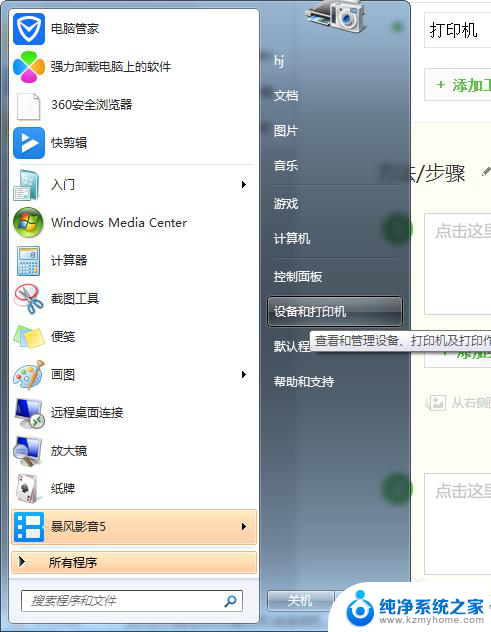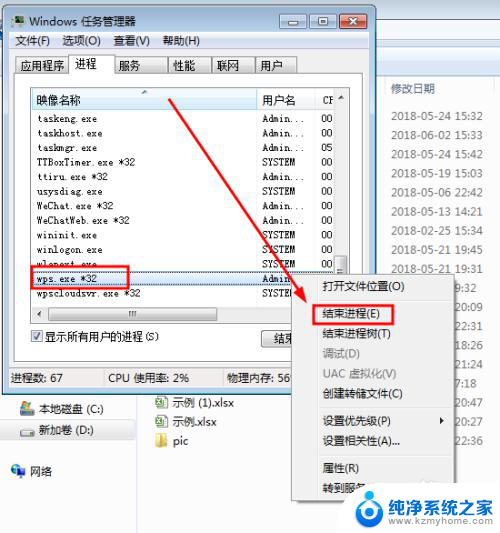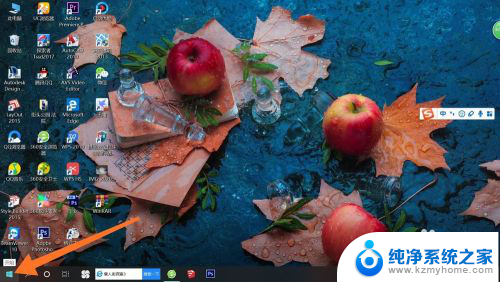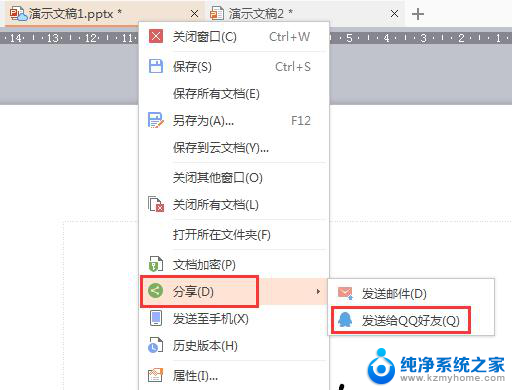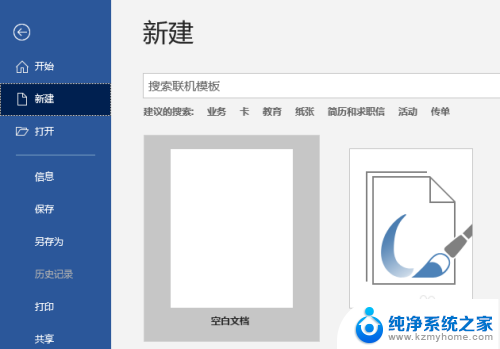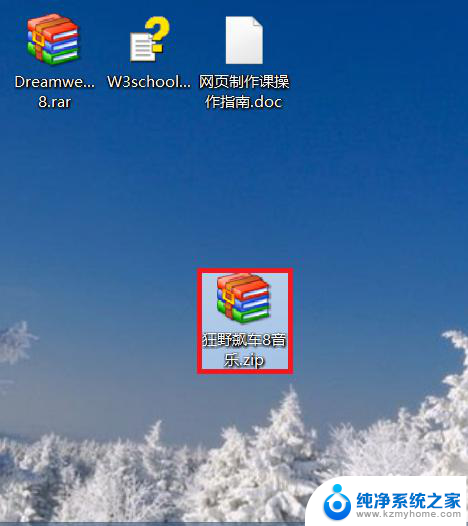wps文件已打开 如何解决文件已在Windows中打开的问题
更新时间:2023-11-21 14:09:52作者:yang
wps文件已打开,在我们日常使用电脑的过程中,经常会遇到一些烦恼,比如打开一个文件却收到文件已在Windows中打开的提示,这个问题给我们的工作和学习带来了许多麻烦,但幸运的是,我们可以采取一些解决方法来解决这个问题。本文将介绍如何解决文件已在Windows中打开的问题,帮助大家更好地利用电脑,提高工作效率。
步骤如下:
1.
选择一个已经在软件中打开的文件,点击删除。
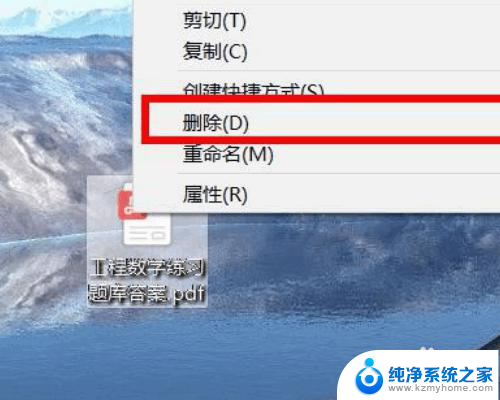
2.可以看到无法完成,因为已经在wps中打开。
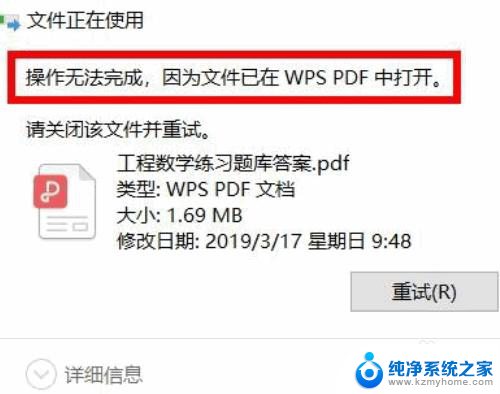
3.右键点击下方任务栏,点击任务管理器。
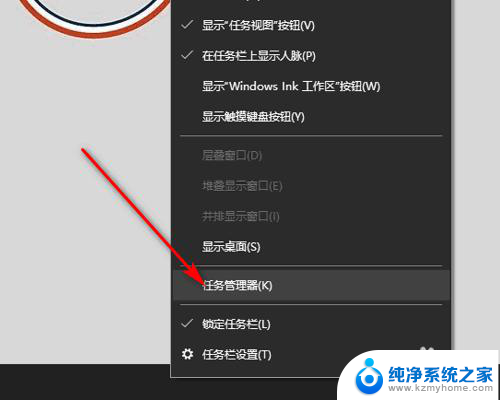
4.在任务管理器页面找到WPS。
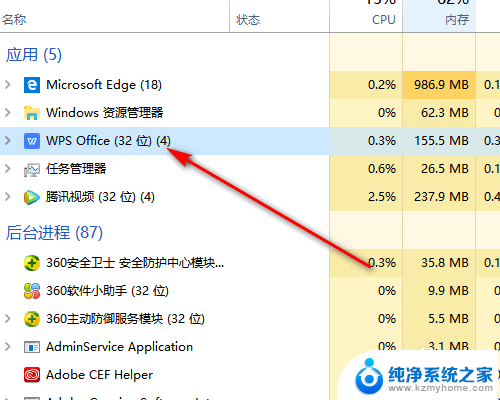
5.点击结束任务即可。
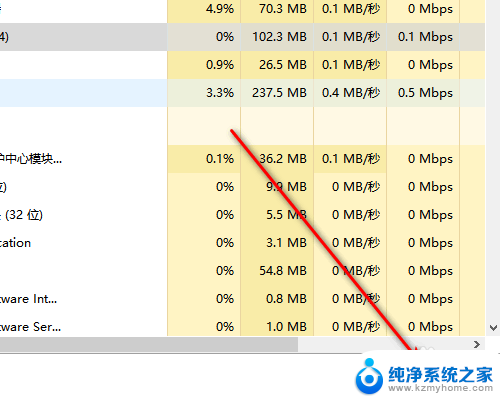
以上就是wps文件已打开的全部内容,如果您遇到这种情况,可以按照以上方法解决,希望对大家有所帮助。